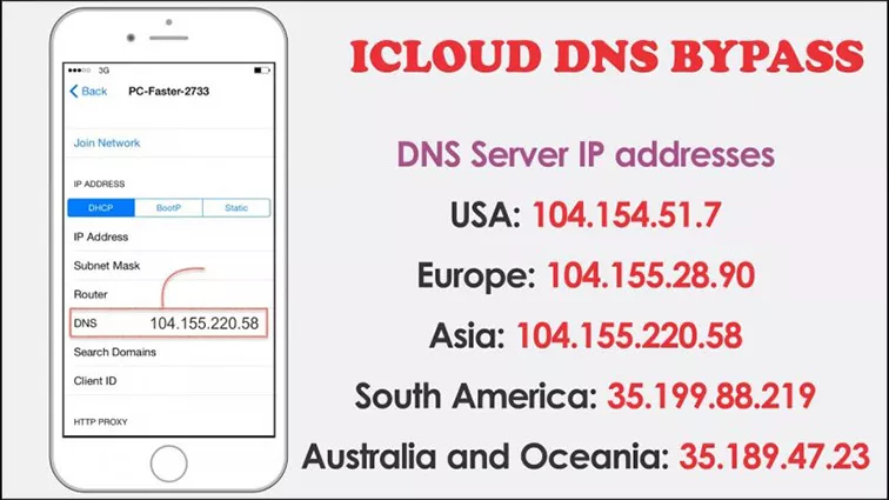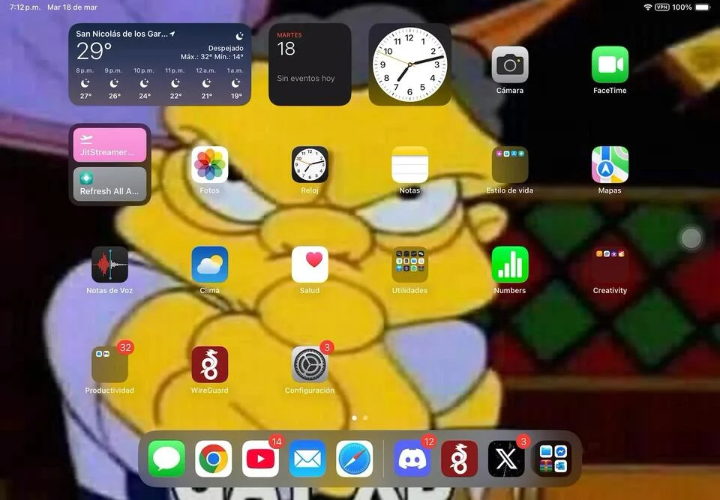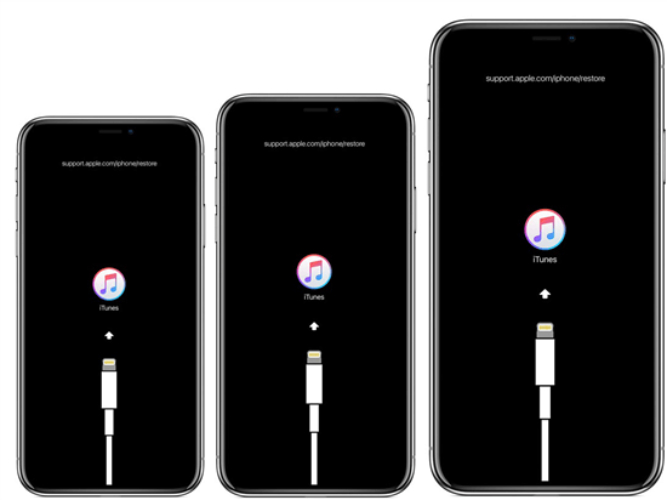كيفية إنشاء خلفية ثلاثية الأبعاد على نظام التشغيل iOS 26/26.2: دليل المبتدئين
 سلطان محمد
سلطان محمد- تحديث في2025-12-11 إلى iOS 26
تخصيص هاتفك الآيفون بخلفيات بتأثيرات العمق يُضفي عليه لمسةً من التجديد. في هذا الدليل البسيط، ستتعلم كيفية إنشاء خلفية ثلاثية الأبعاد لنظام iOS 26، وتعيينها كخلفية ثلاثية الأبعاد، وتفعيلها على شاشة القفل. نشرح كيفية تعيين خلفية ثلاثية الأبعاد في نظام iOS 26، ونغطي الأجهزة التي تدعم هذه الميزة، ونوضح كيفية إنشاء خلفية ثلاثية الأبعاد حتى على الأجهزة التي لا تدعمها. كما نتطرق إلى ميزات النسخة التجريبية من نظام iOS 26.

- الجزء 1: نظرة عامة على ميزات iOS 26 - خلفيات / صور ثلاثية الأبعاد
- الجزء 2: كيفية تعيين خلفية / صور ثلاثية الأبعاد لنظام iOS 26 [سهل المتابعة]شائع
- الجزء 3: تحويل أي صورة إلى صورة ثلاثية الأبعاد - دليل النماذج غير المدعومة
- الجزء 4: نقرة واحدة لإصلاح صورة ثلاثية الأبعاد لا تعمل على iOS 26؟ [بدون فقدان البيانات]
الجزء 1: نظرة عامة على ميزات iOS 26 - خلفيات / صور ثلاثية الأبعاد
مع نظام iOS 26، قدمت أبل ميزات مثيرة مثل خلفيات ثلاثية الأبعاد تضيف عمقًا وحركة إلى شاشتك. دعنا نلقي نظرة على كيفية عمل هذه الخلفيات وأي الأجهزة تدعم ميزة خلفية ثلاثية الأبعاد الجديدة في iOS 26.
1.1 ما هي خلفيات / صور iOS 26 ثلاثية الأبعاد؟
مع نظام iOS 26، أضافت أبل دعم المشاهد المكانية حتى يمكن أن تظهر صورة شاشة القفل عمقًا. يعني ذلك أنه عند ميل هاتفك، تتحرك أجزاء من الصورة، مما يخلق إحساسًا بالطبقات. يُعرف هذا التأثير باسم "خلفية ثلاثية الأبعاد iOS 26" أو ios 26 wallpaper 3d. كما يُعرف أيضًا بتأثير عمق خلفية ios 26 أو خلفية تأثير العمق ios 26. تعتمد هذه الخلفيات على رسم خرائط العمق والتعلم الآلي لإنشاء تأثير بارالاكس من الصور المسطحة أو صور وضع البورتريه. بمجرد تعيينها، تتحرك شاشة القفل استجابةً للميل، مما يمنح إحساسًا أخف وحركة.
1.2 دعم الأجهزة لإنشاء صور ثلاثية الأبعاد
لا تدعم جميع الطرازات إنشاء صور مدركة للعمق. للحصول على خلفية ثلاثية الأبعاد iOS 26، تحتاج إلى أجهزة مزودة بأدوات العمق أو وضع البورتريه. إليك ما يعمل:
- سلسلة iPhone 12 وما بعدها
- سلسلة iPhone 13 و14 و15
- يدعم iPhone 11 نظام iOS 26 ولكن المشاهد المكانية تحتاج إلى iPhone 12 أو أحدث.
لذا إذا كان جهازك يدعم بيانات العمق، يمكنك إنشاء خلفية ثلاثية الأبعاد لنظام iOS 26 مباشرة باستخدام الأدوات المدمجة. هذا يدعم تأثير عمق خلفية iOS 26 بشكل مباشر. إذا لم يكن الأمر كذلك، ستحتاج إلى حل بديل.
الجزء 2: كيفية تعيين خلفية / صور ثلاثية الأبعاد لنظام iOS 26 [سهل المتابعة]
تعيين خلفية ثلاثية الأبعاد على نظام iOS 26 بسيط ويستغرق بضع نقرات فقط. سواء كنت قد أنشأت مشهدًا مكانيًا أو استخدمت صورة ثلاثية الأبعاد، يمكنك تطبيقها مباشرة على شاشة القفل أو الشاشة الرئيسية. إليك كيفية تعيين خلفية أو صورة ثلاثية الأبعاد لنظام iOS 26 والاستمتاع بتأثير العمق على الفور.
الخطوة 1: افتح تطبيق الصور واختر الصورة التي تريد تحويلها إلى ثلاثية الأبعاد.
الخطوة 2: انقر على الأيقونة في الزاوية العليا اليمنى من الشاشة لتمكين ميزة "تشغيل المشهد المكاني".
الخطوة 3: انتظر بضع ثوانٍ بينما يقوم نظام iOS 26 بمعالجة الصورة وإنشاء تأثير العمق ثلاثي الأبعاد.
الخطوة 4: هذا كل شيء! صورتك الآن صورة ثلاثية الأبعاد بتأثير عمق خلفية iOS 26.
عندما تميل هاتفك، ستظهر تأثير عمق خلفية iOS 26 في العمل. هذه هي كيفية إعداد خلفية ثلاثية الأبعاد لنظام iOS 26 على الطرازات المدعومة.
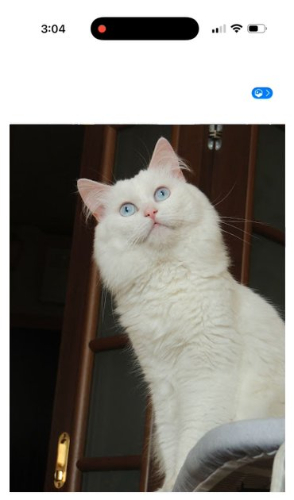
الجزء 3: تحويل أي صورة إلى صورة ثلاثية الأبعاد - دليل النماذج غير المدعومة
إذا كان جهاز iPhone الخاص بك لا يدعم وضع البورتريه أو تأثير العمق بشكل أصلي، يمكنك الاستمتاع بخلفيات ثلاثية الأبعاد لنظام iOS 26 باستخدام تطبيقات الطرف الثالث. تستخدم هذه الأدوات الذكاء الاصطناعي لمحاكاة العمق، مما يجعل من الممكن الحصول على خلفيات ثلاثية الأبعاد لنظام iOS 26 حتى على الطرازات القديمة.
CapCut
CapCut هو تطبيق تحرير فيديو شائع يتضمن تأثير "التحريك ثلاثي الأبعاد". تضيف هذه الأداة حركة سلسة على شكل بارالاكس لصورك، مما يجعلها مثالية لشاشات القفل المتحركة. إنها وسيلة رائعة لمحاكاة تأثير عمق خلفيات iOS 26 على الأجهزة غير المدعومة لخلفيات الفيديو القصيرة.
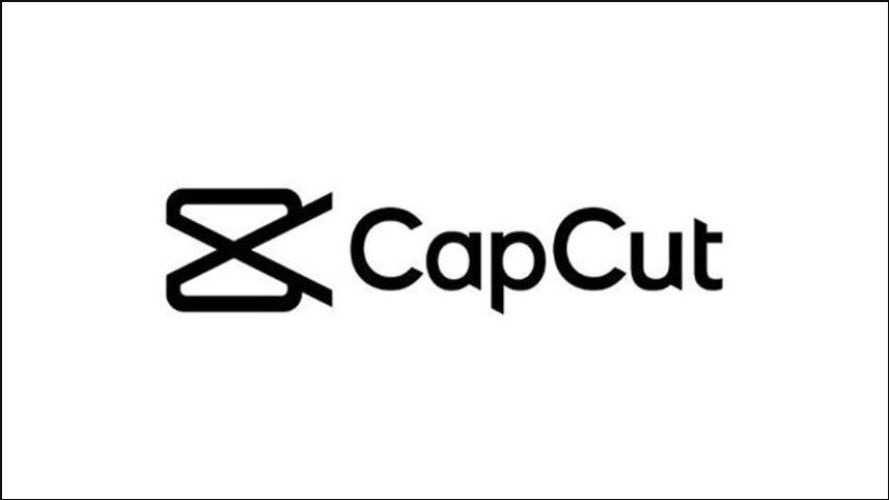
LucidPix
LucidPix هو معزز صور يعتمد على الذكاء الاصطناعي يمكنه تحويل أي صورة ثنائية الأبعاد إلى صورة بأسلوب ثلاثي الأبعاد. يضيف طبقات عمق واقعية إلى الصور ثنائية الأبعاد، مما يتيح لك تصديرها وتعيينها كخلفية ثابتة ثلاثية الأبعاد على iOS 26. LucidPix سهل الاستخدام ويعمل بشكل جيد حتى على طرازات آيفون القديمة.
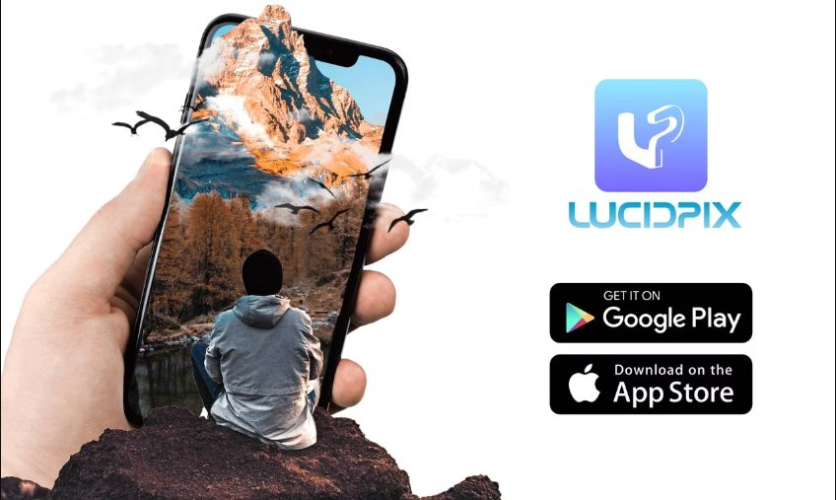
Focos
Focos هو تطبيق للتصوير الفوتوغرافي يقدم تحكمًا يدويًا في العمق، مما يسمح للمستخدمين بضبط نقاط التركيز وضبابية الخلفية. إنه مثالي للمستخدمين الذين يرغبون في إنشاء خلفيات بتأثير عمق مخصص وعالي الجودة على iOS 26. يوفر Focos لك المزيد من التحكم في التعديل مقارنة بالأدوات التلقائية مثل LucidPix، خاصةً للصور بأسلوب البورتريه.

خطوات تعيين خلفية ثلاثية الأبعاد على أي آيفون (مثال: LucidPix)
- قم بتنزيل وتثبيت LucidPix من متجر التطبيقات.
- افتح التطبيق واختر صورة عادية من معرض الصور لديك.
- قم بتطبيق تأثير ثلاثي الأبعاد باستخدام الفلتر المتاح.
- احفظ الصورة ثلاثية الأبعاد في ألبوم الكاميرا.
- قم بتعيينها كخلفية لشاشة القفل باتباع خطوات إعداد الخلفية السابقة.
الجزء 4: نقرة واحدة لإصلاح عدم عمل الصورة ثلاثية الأبعاد على iOS 26؟ [بدون فقدان البيانات]
أحيانًا، قد تتوقف خلفية iOS 26 التجريبية ثلاثية الأبعاد أو ميزة المشهد المكاني عن العمل بشكل صحيح. قد تلاحظ أن تأثير العمق ثلاثي الأبعاد مفقود، أو أن خيار تفعيله لا يظهر على الإطلاق. يحدث هذا غالبًا بسبب أخطاء برمجية، أو فشل تحديثات iOS، أو خلل بسيط في النظام. بدلاً من إجراء إعادة ضبط المصنع، التي يمكن أن تمسح كل شيء، يمكنك استخدام أداة إصلاح نظام iOS من UltFone. تساعد هذه الأداة في إصلاح مشكلات النظام بأمان، دون فقدان أي بيانات. إنها متوافقة مع جميع أجهزة iPhone التي تعمل بنظام iOS 26 والإصدارات السابقة، ولا يتطلب الأمر سوى بضع نقرات لإكمال الإصلاح.
المزايا الرئيسية لأداة إصلاح نظام iOS من UltFone:
- إصلاح أكثر من 150 مشكلة في iOS: يحل بسرعة مشاكل مثل الشاشة السوداء، والشعار العالق، والميزات المعطلة، بما في ذلك مشاكل خلفية 3D، دون فقدان بياناتك.
- تخفيض iOS بنقرة واحدة: يتيح لك بسهولة التراجع من إصدار iOS 26 التجريبي إلى إصدار مستقر إذا توقفت وظيفة خلفية 3D عن العمل بشكل صحيح.
- يدعم أحدث إصدارات iOS: متوافق تمامًا مع iOS 26 والإصدارات السابقة، مما يجعلها أداة موثوقة لأي مستخدم iPhone يحتاج إلى إصلاحات سريعة للنظام.
- يحافظ على بياناتك بأمان: بخلاف إعادة ضبط المصنع، فإنه يحافظ على جميع صورك، والتطبيقات، والرسائل، والإعدادات خلال عملية الإصلاح.
- سهل الاستخدام: لا تحتاج إلى معرفة تقنية، فقط قم بتوصيل جهازك، وانقر للإصلاح، واستعد الميزات مثل خلفية تأثير العمق على iOS 26.
خطوات الإصلاح في حالة فشل المشاهد المكانية (تأثير العمق):
- الخطوة 1 قم بتشغيل UltFone على جهاز الكمبيوتر الخاص بك. ثم، قم بتوصيل آيفون 17 الخاص بك، الذي علق في وضع SOS، بالكمبيوتر. انقر على "بدء الإصلاح".
- الخطوة 2 اختر "الإصلاح القياسي". بعد ذلك، حدد "بدء الإصلاح القياسي" لتنزيل البرنامج الثابت الحالي لنظام iOS.
- الخطوة 3 بعد ذلك، اختر "بدء الإصلاح القياسي". سيعيد آيفون 17 التشغيل. تحقق مما إذا كان قد خرج من وضع SOS.
- الخطوة 4 سيعيد تشغيل آيفونك مع النسخة المستقرة من iOS، ويجب أن تعمل ميزة خلفية iOS 26 ثلاثية الأبعاد أو تأثير العمق الآن بشكل صحيح—دون فقدان أي من بياناتك.



الخاتمة
باختصار، كيفية إنشاء خلفية ثلاثية الأبعاد لنظام iOS 26 بسيطة: استخدم ميزات الفضاء في iOS 26 حيثما كان ذلك مدعومًا، أو قم بتحويل صورك الخاصة وتعيينها عبر واجهة الخلفية. توفر خلفيات iOS 26 ثلاثية الأبعاد، وتأثير العمق في الخلفيات، مظهرًا حيويًا ومتعدد الطبقات لشاشة القفل. إذا حدثت أي مشكلة، فإن أدوات مثل UltFone iOS System Repair تساعد في إصلاح مشكلات خلفية iOS 26 beta ثلاثية الأبعاد دون فقدان البيانات.


 سلطان محمد
سلطان محمد